ПРОГРАММАИ СИСТЕМАВИИ «КОМПЮТЕРИ МАН»
Related Articles
![]() Чунон ки пештар дида баромадем, дар Мизи кории системаи Windows нишонаи папкаи Мой компютер
Чунон ки пештар дида баромадем, дар Мизи кории системаи Windows нишонаи папкаи Мой компютер
(Компютери ман) ҷойгир шудааст (Расми 2). Вақте ки мо ин нишонаро интихоб менамоем ва ду маротиба пай дар пай тугмаи чапи мушро пахш мекунем, дар экран равзанаи он (Расми 19) кушода мешавад. Аз расм дида мешавад, ки дар дохили равзанаи папкаи Мой компютер (Компютери ман) нишонаҳои ҳашт папкаи дигар ҷойгир шудаанд. Аз онҳо чортояшон нишонаҳои дискҳо буда, чортои дигарашон ба папкаҳои махсус дахл доранд. Бо ёрии нишонаҳои дискҳо, мо метавонем мундариҷаи папкаҳо ва ҳуҷҷатҳои дар онҳо сабтёфтаро ба экран
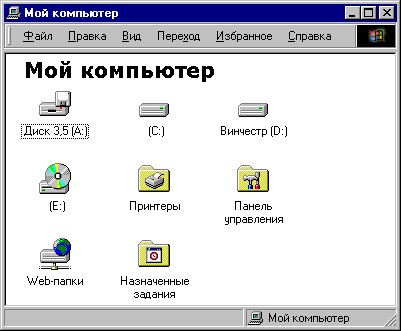
Расми 19. Равзанаи папкаи Мой компьютер
барорем, информатсияи лозимиро кофта ёбем ва программаҳои заруриро ба кор дарорем. Нишонаи Панельуправления (Панели идоракунӣ) имконият медиҳад, ки баъзе параметрҳои системаи Windows-ро тағйир диҳем. Бо ёрии нишонаи Принтеры (Принтерҳо) бошад, мо метавонем ба системаи Windows принтерҳои навро пайваст намоем.
Менюи папкаи Мой компютер (Компютери ман) ба мисли менюи дигар папкаҳо истифода бурда мешавад. Бояд
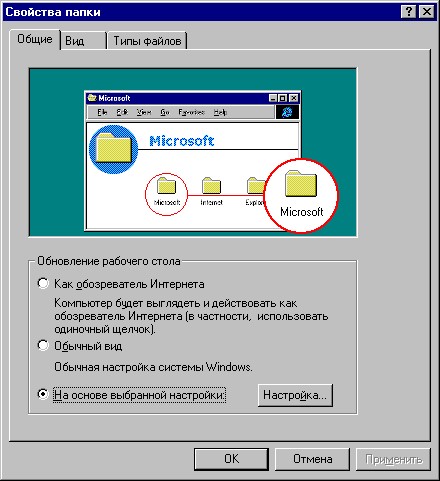
Расми 20. Равзанаи Свойства папки ҳангоми фаъол будани тугмаи қабатии
Общие
қайд кард, ки папкаи Мой компютер (Компютери ман) папкаи оддӣ набуда, балки программаи махсус мебошад. Ин программа метавонад информатсияи дохили ҳар як папкаро дар равзанаи алоҳида нишон диҳад. Иҷрои ин амал аз реҷаи кории программаи Мой компютер (Компютери ман) вобаста мебошад. Бо мақсади ҷорӣ намудани ин реҷаи корӣ, дар менюи Мой компютер (Компютери ман) банди Вид (Намуд) ва дар зерменюи пайдошуда сатри Свойства папки (Хосиятҳои папка)-ро интихоб менамоем. Дар экран равзанае (Расми 20) пайдо мешавад, ки он Свойствапапки (Хосиятҳои папка) ном дорад.
Чунонки аз расм дида мешавад, дар дохили доирачаи сатри На основе выбранной настройки (Дар асоси шакли танзими интихобкардашуда) аломати нуқта гузошта шудааст. Барои информатсияи папкаҳои кушодашавандаро дар равзанаҳои алоҳида нишон додан лозим аст, ки нишондиҳандаи мушро ба доирачаи сатри Обычный вид (Намуди муқаррарӣ) гузошта, тугмаи чапро пахш кунем. Пас аз ин программаи Мой компютер (Компютери ман) информатсияи дохили ҳар як папкаеро, ки дар равзанаи он нишон дода мешавад, дар равзанаҳои хусусии алоҳида дар экран инъикос менамояд.
Равзанаҳои кушодашаванда дар Мизи кории системаи Windows ҷойгир мешаванд. Онҳоро дар рӯи миз бо тарзҳои гуногун ҷойгир кардан мумкин аст. Бо мақсади интихоби тарзи ҷойгиркунии равзанаҳои кушодашуда, нишондиҳандаи мушро ба ҷойи дилхоҳи холии сатри Панели масъалаҳо гузошта, тугмаи рости онро пахш мекунем. Дар натиҷа, дар экран менюи равзанаи динамикии робитавӣ (Расми 21) пайдо мешавад.
 Сатри аввалаи ин меню, ки Панелиинструментов (Панелҳои асбобҳо) ном дорад, барои идоракунии Панели масъалаҳо истифода бурда шуда, се сатри Расми 21. Менюи
Сатри аввалаи ин меню, ки Панелиинструментов (Панелҳои асбобҳо) ном дорад, барои идоракунии Панели масъалаҳо истифода бурда шуда, се сатри Расми 21. Менюи
минбаъда бошанд, се тарзи динамикии робитавии ҷойгиркунии равзанаҳо дар ҷойгиркунии равзанаҳоро дар Мизи Мизи корӣ корӣ муайян менамоянд: пай дар пай (дар шакли силсила), аз боло ба поён ва аз чап ба рост. Дар вақти интихоб кардани сатри Свернутьвсе окна (Ҳамаи равзанаҳо ғун карда шаванд) кулли равзанаҳои кушодашуда ба нишона табдил ёфта, ба Панели масъалаҳо кӯчонида мешаванд. Баръакс, барои аз нав ҳамаи равзанаҳоро кушодан, нишондиҳандаи мушро ба ягон ҷойи холии Панели масъалаҳо гузошта, тугмаи рости онро пахш мекунем ва дар менюи равзанаи робитавии пайдошуда сатри Отменить свернуть все (Ғункунӣ бекор карда шавад)-ро интихоб мекунем. Дар расми 22 равзанаҳо дар намуди силсила ҷойгир шудаанд.
Чунон ки аз расми 20 дида мешавад, дар қатори тугмаи қабатии Общие (Умумиҳо) боз ду тугмаи қабатии дигар ҷойгир шудаанд: Вид (Намуд) ва Типы файлов (Типи файлҳо). Ҳангоми пахш кардани тугмаи қабатии Вид (Намуд) дар экран равзанаи дар расми 23 овардашуда, пайдо мешавад, ки ба воситаи имкониятҳои он ба параметрҳои тарзҳои инъикоскунии объектҳои равзана тағйирот ворид намудан мумкин аст.
Масалан, агар дар доирачаи сатри Отображать все файлы (Ҳамаи файлҳо инъикос карда шаванд) аломати нуқта гузошта шавад, он гоҳ ҳамаи объектҳои дохили папкаро ба экран баровардан мумкин аст. Агар лозим бошад, ки файлҳои махфӣ ва системавии дохили папка нишон дода нашаванд, он гоҳ дар доирачаи сатри Не показывать скрытые и системные файлы гузоштани аломати нуқта кифоя аст.
Барои дар қисми болоии равзанаҳои системаи Windows ба мисли MS DOS нишон додани роҳи пурраи ёфтани папкаҳо ё файлҳо лозим аст, ки дар квадратчаи сатри Выводить полный путь в строке заголовка аломати
байраќча
г
у
зошта шавад.
Пас аз пахш
кардани тугмаи
ќабатии
Типы
фа
й
лов
(
Типњои
файлњо)
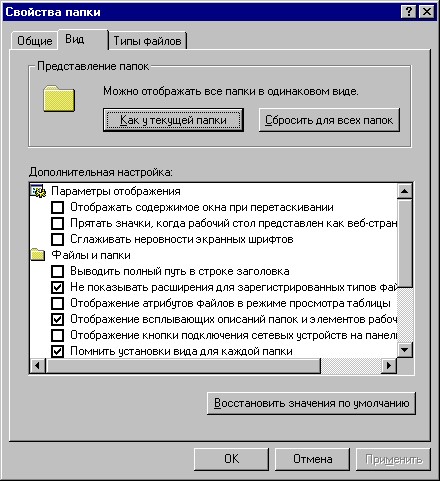

Расми 22. Тарзи љойгиркунии равзанањо дар намуди си
л
сила
Расми 23. Равзанаи Свойства папки ҳангоми фаъол будани тугмаи қабатии Вид
бошад, дар экран равзанаи дар расми 24 овардашуда, пайдо мешавад. Дар ин равзана ҳамаи намудҳои файлҳое, ки дар системаи Windows ба қайд гирифта шудаанд, нишон дода мешаванд. Ба воситаи имкониятҳои ин равзана аниқ кардан мумкин аст, ки кадом намуди файлҳо бо кадом программаҳо алоқаманданд. Барои муайянкунии алоқамандии намуди файлҳо ва программаҳо кифоя аст, ки нишондиҳандаи мушро ба нишонаи ягон намуди файл гузорем ва тугмаи чапи онро пахш намоем. Дар қисми поёнии равзана намуди объекти интихобкардашуда ва программаи ба он алоқаманд нишон дода мешавад. Масалан, агар файли намуди XLC интихоб карда шавад, он гоҳ ба сифати программаи ба он алоқамандбуда, таблитсаи электронии Excel нишон дода мешавад.
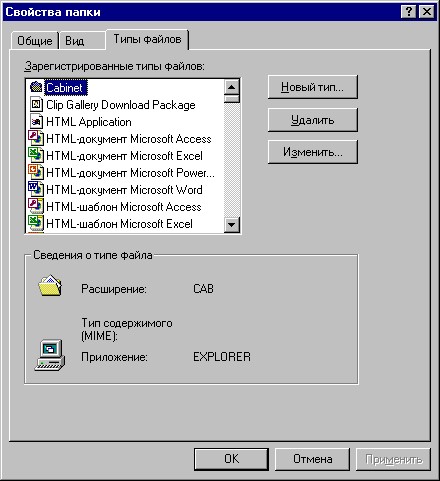 Дар равзанаи Свойства папки (Хосиятҳои папка) ҳангоми интихоби тугмаи қабатии Типы файлов (Типи файлҳо) се тугмаи ёрирасони дигар пайдо мешаванд. Тугмаи Новый тип… (Типи нав…) барои ба система илова намудани ягон намуди нави объектҳо (Расми
Дар равзанаи Свойства папки (Хосиятҳои папка) ҳангоми интихоби тугмаи қабатии Типы файлов (Типи файлҳо) се тугмаи ёрирасони дигар пайдо мешаванд. Тугмаи Новый тип… (Типи нав…) барои ба система илова намудани ягон намуди нави объектҳо (Расми
24) хизмат мерасонад. Бо ёрии тугмаи
Удалить
(Хориҷкунӣ)
Расми 24. Равзанаи Свойства папки ҳангоми фаъол будани тугмаи қабатии Типы файлов
объектҳои намуди дар айни ҳол нолозимро аз системаи Windows хориҷ намудан мумкин аст. Тугмаи Изменить (Тағйирдиҳӣ) бошад, имконият медиҳад, ки алоқамандии намуди файл ва программа дигар карда шавад.


